요즘은 본방사수보다는 하이라이트만 모아둔 짤방 5분 정도 되는 영상을 보는 사람들이 많아졌습니다. 이런 동영상 콘텐츠를 방대하게 가지고 있는 곳은 유튜브라고 할 수 있죠. 영향력이 대단하다고 생각해요. 영상을 올리면 한국사람들 뿐만 아니라 미국, 멕시코, 중국 등 다양한 나라에서도 볼 수 있게 자막 기능이 돼있죠. 그래서 한 번 터지면 유입량이 어마하게 되는 대박 유튜브 채널이 될 수 있죠.
우리도 심지어 유튜브에서 자막설정해서 영어공부나 중국어 공부도 하곤 하죠. 하지만 그러기 위해선 자막을 on/off 설정할 수 있는 방법을 아셔야 하죠. 뿐만 아니라 재생속도 및 언어 선택 그리고 화질 설정도 할 수 있습니다. 그렇다면 본론으로 들어가서 유튜브 자막 끄기 및 설정 방법 (재생속도, 화질) PC와 모바일 2가지 다 리뷰해볼게요.
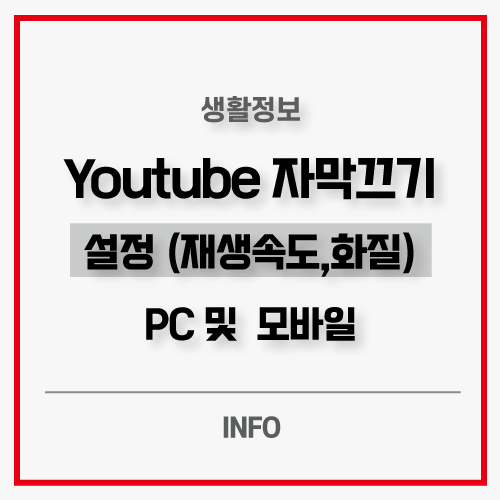
-목차-
1) 유튜브 자막끄기 설정 방법 PC
( 재생속도 및 화질 )
2) Youtube 자막 끄기 설정 모바일
3) 맺음말
유튜브 자막끄기 설정 방법(PC)
1) 유튜브 사이트에 접속합니다.
2) 원하는 동영상을 재생한 후 화면에 마우스를 갖다 대면 아래처럼 '설정' 아이콘이 생겨나면 눌러주세요.
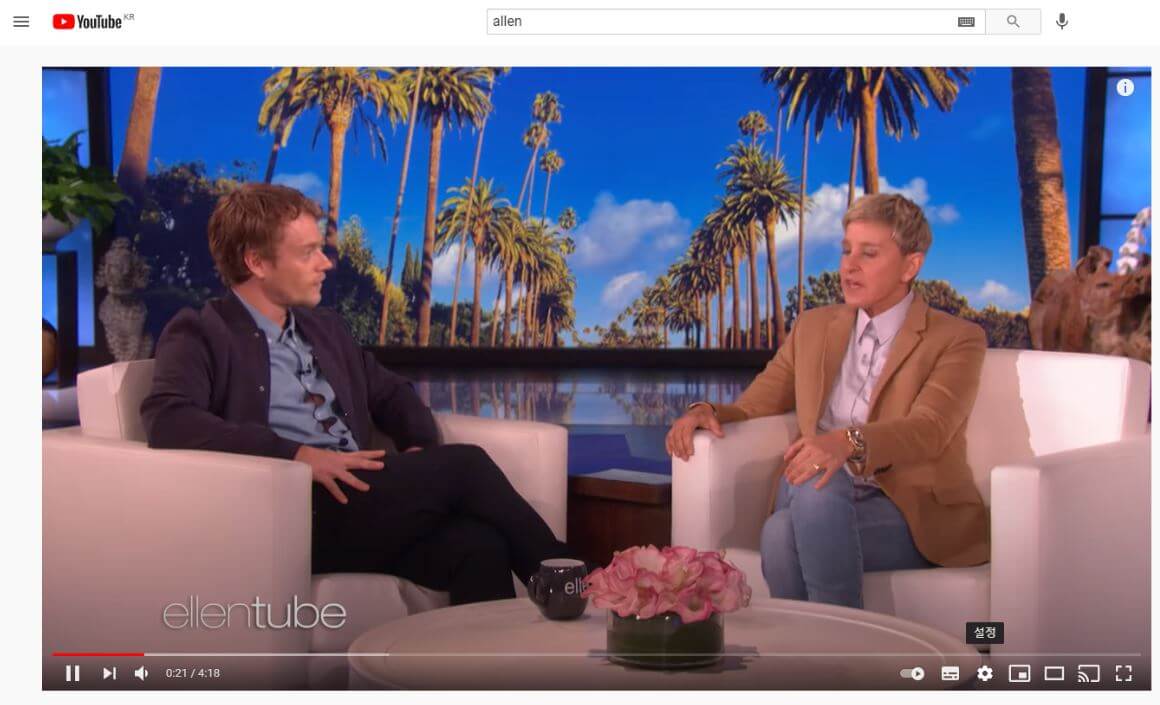
3) 설정을 누르고 '자막'을 클릭하세요.
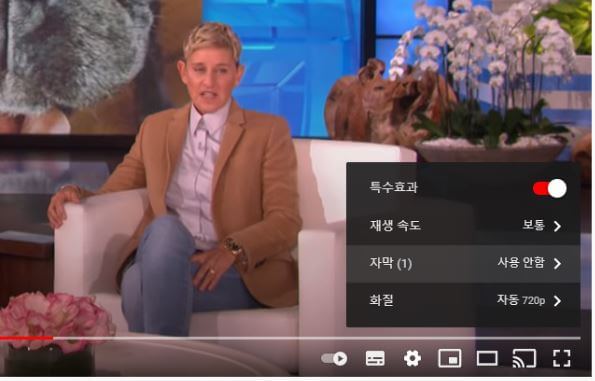
4) 자막 옵션에서 원하는 언어를 선택하시면 됩니다. 사용을 원하시지 않으시면 사용 안 함을 클릭하시면 됩니다.
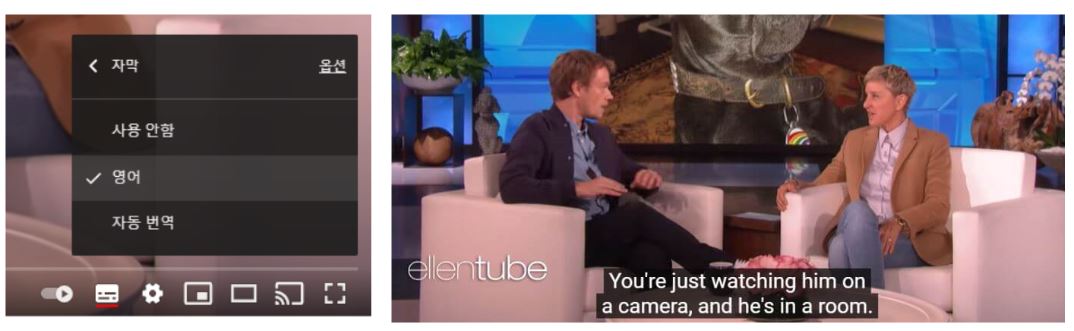
5) 이외에도 유튜브에서 동영상의 재생속도와 화질을 선택할 수 있어요.
* 재생속도 : 0.25~2까지 설정 가능합니다.
* 화질 : 144p ~ 1080p까지 선택할 수 있어요.
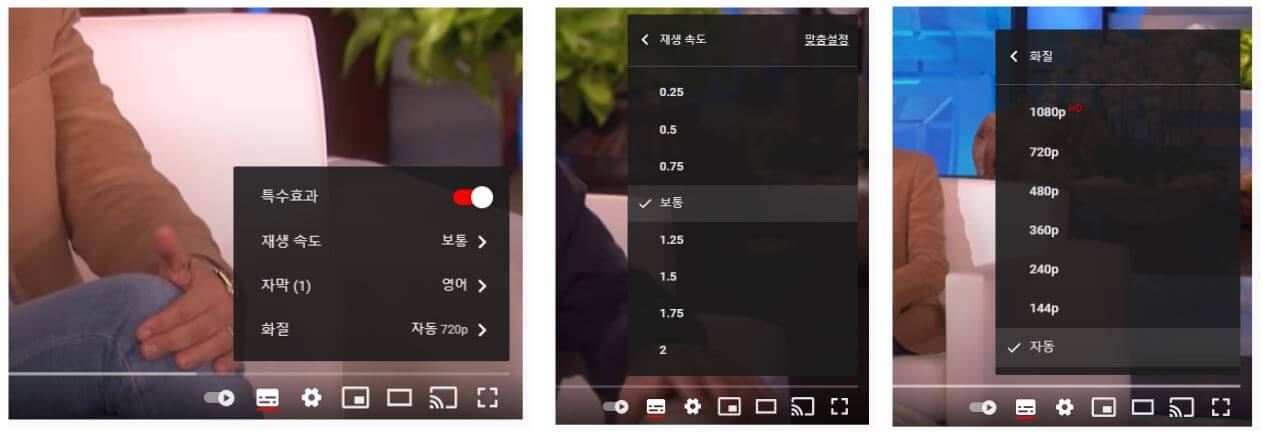
Youtube 자막끄기 설정(모바일)
1) 모바일 Youtube앱을 실행해줍니다.
2) 원하는 동영상을 검색하고 클릭 후 설정 탭(형광색)에 들어가 주세요.
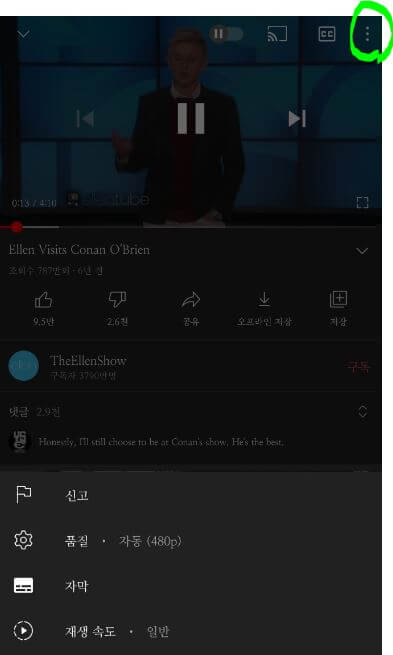
3) 동영상 자막끄기를 원하시면 '자막 사용 중지'를 누르시고 영어자막을 사용하고 싶다면 '영어'를 클릭하면 되죠.
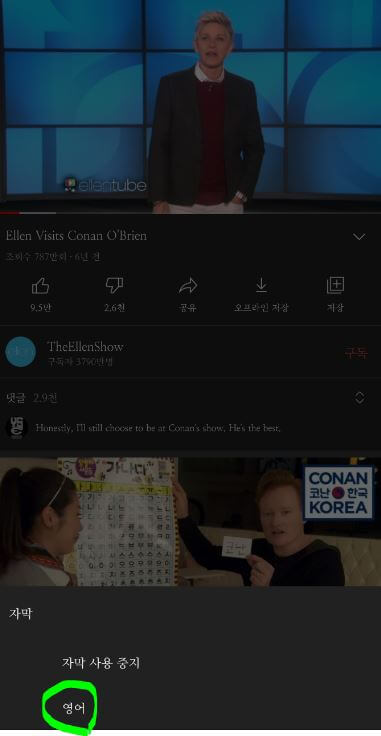
4) 모바일에서 PC와 같이 동영상 화질과 재생속도를 설정할 수 있습니다.
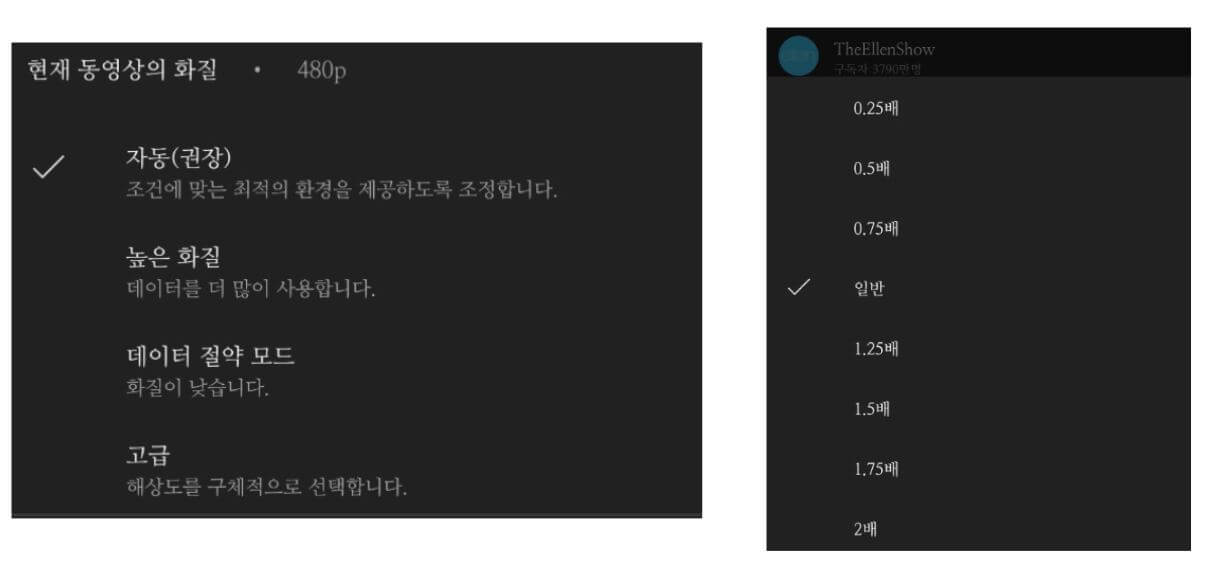
맺음말
Youtube를 많은 어르신 분들도 사용하고 계십니다. 오늘은 PC와 모바일로 유튜브 동영상 자막끄기를 원하실 때 끄는 방법과 언어 선택하는 법을 리뷰했고 이외에도 재생속도 및 화질 선택하는 방법에 대해서 포스팅하였습니다. 유용한 생활정보 다음에 더 좋은 Information으로 돌아오겠습니다.
넷플릭스 대본 출력 PDF 변환 다운로드 받는 확장 프로그램 강추
'생활정보 > 유용한정보' 카테고리의 다른 글
| 종합소득세 신고방법 직장인 이직자, 퇴사자 대상 국세청 홈택스 이용 (2) | 2021.05.08 |
|---|---|
| 크롬 비밀번호 저장 및 삭제 관리하는 방법 (5) | 2021.05.07 |
| 코레일 예매 방법 및 취소 네이버 예약으로 승차권 쉽게 확인 (18) | 2021.05.05 |
| 리콜 조회 대상 여부 확인 네이버 마이카 등록 후 자동차 관리하세요 (2) | 2021.05.01 |
| 2021근로장려금 신청 자격요건 기간 및 지급일/금액 총 정리 (8) | 2021.04.30 |
| 가스라이팅 뜻과 예시 자기진단 테스트 정리 (9) | 2021.04.29 |
